Как заполнять декларацию?
|
|
Я часто говорю – декларацию заполнять просто, это может сделать каждый, если только будет знать, где какую цифру вписать. Итак, пойдем по пунктам – с чего начать.
Первое, с чего вы должны начать – это с загрузки бесплатного программного обеспечения, которое сильно упростит процесс заполнения декларации. Его можно скачать с сайта « Главного научно – исследовательского вычислительного центра Федеральной налоговой службы» Вы выбираете, за какой год вы хотите подавать декларацию, и скачиваете соответствующую программу.
Второе – откройте программу. Для примера разберем работу в программе «Декларация 2009».
Начнем с самого первого листа - с кнопки «Задать условия» слева. На этом листе вам нужно ввести первые данные. Скорее всего, вы – налоговый резидент РФ, поэтому выберите «3-НДФЛ» вверху листа. Далее вам нужно выбрать номер вашей инспекции. Это легко сделать, если вы знаете место вашей регистрации. Посетите сайт http://www.ifns.su/ADRESA/regions.html Здесь вы сможете найти ИФНС (Инспекцию Федеральной налоговой службы) по вашему адресу. Узнав ее номер, выдерите тот же номер ИФНС в поле «номер инспекции». Далее, если вы в первый раз составляете декларацию за указанный год, то поставьте «номер корректировки» - «0». Если вам потом будут возвращать декларацию на доработку, вы будете менять номер в соответствии с новой ее версией за указанный год. В поле «Признак налогоплательщика» нужно выбрать то, к кому вы относитесь. Далее в поле «имеются доходы» поставьте галочки, каким образом вы намереваетесь подтверждать ваши доходы за год. И в конце – выберите, будете ли вы лично подавать декларацию («лично» - значит либо именно лично придете в налоговую, либо отправите туда заказным письмом с уведомлением), либо через представителя.
Лист второй – здесь вы вводите сведения о себе. Это кнопка «сведения о декларанте» слева. Здесь все интуитивно понятно, только непременно заполните не только тот лист, где указаны ваши ФИО и паспортные данные, но и тот лист, где указано место жительства (этот лист открывается нажатием на значок домика вверху).
У вас может возникнуть вопрос – а откуда брать код ОКАТО (Общероссийский классификатор объектов административно-территориального деления)? ОКАТО берете там же, где и номер ИФНС - http://www.ifns.su/ADRESA/regions.html Адрес за пределами РФ вы пишете, если у вас были доходы вне РФ.
Теперь третий лист – кнопка «доходы, полученные в РФ». Здесь перед вами откроется форма, где будут разные варианты налоговых ставок – 13%, 9% и 35%. Если вы не получали доходов по дивидендам (они облагаются под 9%), выигрышей (35%), то вам нужно будет заполнять только закладку для 13%. Она и откроется по умолчанию, когда вы нажмете кнопку «доходы, полученные в РФ». Далее вы берете в руки вашу справку 2-НДФЛ с работы, а также иные договоры и документы, по которым вы получили доход за выбранный год. В декларацию вносятся все доходы за год, в том числе и те, по которым с вас налог был уплачен. То есть в декларацию нужно внести и зарплату, и авторские вознаграждения, и сведения об иных доходах. В верхнем окне, где ставки налога, вы с помощью знака «+» добавляете все источники доходов за год, и вводите информацию о них. Это будет ваш работодатель, это могут быть физические лица, которым вы продали ваше имущество и т.д.
В нижнем поле, когда вы ввели новый источник доходов за год, вы тоже, с помощью знака «+» вводите доходы, которые вы получили от этого источника, указывая не только размер дохода, но и месяц, когда он был получен. Вводя информацию о доходах, вы также вводите информацию о вычетах по полученному доходу. Например, если вам работодатель предоставляет стандартные вычеты (на ребенка, либо в связи с невысоким доходом – подробнее в ст. 218 НК РФ), вам нужно будет, когда вы будете вводить зарплату за месяц, проставить соответствующий код вычета.
Если вы подаете декларацию в связи с доходом от продажи имущества менее 3 лет в собственности, то, вводя сумму дохода, выдерите также код того вида имущественного вычета, на который вы претендуете.
Когда все источники дохода введены, и все доходы тоже имеются, внизу листа вы увидите «итоговые суммы по источнику выплат». Наводя мышь на соответствующий источник выплаты, вы должны будете заполнить общую сумму дохода от этого источника, далее сумму налогооблагаемого дохода. Например, если ваш доход от продажи машины составил 120 тыс. руб., но вы претендуете на вычет в размере 120 тыс. руб., то общей суммой дохода будет 120 тыс., а облагаемой суммой – 0 руб.Если у вас все же есть облагаемый доход, то вы должны с него посчитать налог к уплате. Если речь о ставке 13%, умножите облагаемую сумму на 13%, и результат внесите в ячейку «сумма налога исчисленная». Далее ответьте себе на вопрос – этот налог уже уплачен или нет? Если да, то ставьте ту же сумму в ячейке «сумма налога удержанная». Если же налог с этого дохода за вас пока никто не платил, то в ячейке «сумма налога удержанная» нужно поставить ноль.
Когда с доходами в РФ покончено, вы можете переходить к доходам вне РФ (кнопка «доходы за пределами РФ») и доходам от предпринимательства (кнопка «предприниматели»). В силу того, что доходы от источников не в РФ встречаются не так часто, а налоги предпринимателей – особая стихия, мы оставим эти кнопки за пределами данной статьи, посвятив ее исключительно физлицам, получающим все доходы в РФ.
Далее самый трудный лист – «вычеты». Именно сюда вносится информация о вычетах. Первая закладка, открываемая по умолчанию, - это стандартные вычеты. Если вы на них претендуете, поставьте галочку вверху закладки. Далее выберите, на какой вычет вы претендуете – 400 руб. в мес., 500 руб. или 300 руб. Для этого изучите ст. 218 НК РФ и посмотрите, к какой категории лиц вы относитесь. Например, если вы не относитесь к льготным категориям граждан, и ваш доход меньше 40 тыс. руб. в мес., то ваш выбор – код 103, вычет 400 руб. Ниже заполните, если вы претендуете также на вычеты на детей, введите информацию по количеству детей. Если оно менялось в течение года, проставьте количество детей помесячно.
Далее переходим к закладке социальных вычетов, для чего нужно нажать на значок с красной галочкой вверху. Опять же, нужно поставить галочку, если вы претендуете на данные вычеты. Далее внимательно изучите ячейки с видами расходов. Вам нужно будет вписать сумму ваших расходов на благотворительность, собственное обучение, лечение, дорогостоящее лечение, добровольное страхование (ДМС), а также на дополнительные пенсионные взносы (имеется в виду программа софинансирования пенсии). В ячейках, соответствующих видам расходов, введите ту сумму расходов, которую вы понесли за год. Важно, что расходы на обучение детей вносятся в отдельный блок, как и расходы по негосударственному пенсионному обеспечению. Так, если вы оплачивали обучение детям, эти суммы надо вводить с помощью нажатия на значок «+» в поле «суммы, уплаченные за обучение детей». Если же вы за год делали вносы в рамках программ пенсионного страхования страховых компаний, либо программ добровольного пенсионного обеспечения негосударственных пенсионных фондов (НПФ), то вам нужно будет с помощью значка «+» ввести данные о страховой компании или НПФ, а также данные по суммам взносов, номеру договора, дате и т.д. в поле «договоры добровольного пенсионного страхования и негосударственного пенсионного обеспечения». Когда вы будете вводить данные по страховой компании и НПФ, а также о договоре, вам также нужно будет в самом конце формы ввести данные о том, заключен ли договор в вашу пользу или нет, а также что это за договор. Если речь о пенсионном страховании в страховой компании, то нужно выбрать «добровольное пенсионное страхование», а если речь о договоре с НПФ – то «негосударственное пенсионное обеспечение».
И последнее – имущественные вычеты. Здесь речь только о имущественных вычетах в связи с приобретением или строительством недвижимости, т.к. вычет при продаже имущества мы ввели, когда заполняли данные по доходам в РФ. Чтобы перейти к заполнению имущественных вычетов, нажмите значок домика вверху, а потом поставьте галочку напротив «предоставить имущественный вычет», если вы на него претендуете. Сначала вам нужно определить, как вы покупали недвижимость – через договор купли-продажи или инвестирования, и отметить тот способ покупки, которым пользовались вы. Далее вы вводите сведения о месте расположения объекта недвижимости, вносите дату подписания акта, дату свидетельства о праве собственности. Также вводите данные о том, принадлежит ли вам объект на 100% или меньше, и в поле «доля» вводите число от 0 до 1 в соответствии с вашей долей. Потом вы проставляете год, с которого вам начинает предоставляться имущественный вычет. Если вы подаете декларацию, чтобы получить вычет, то ставьте тот год, за который подаете декларацию. Далее вы вводите стоимость объекта недвижимости и сумму процентов по кредиту (по ипотеке) за отчетный год, если для его покупки вы пользовались кредитом.
И теперь – приступаем к деталям. В поле «расходы по покупке (строительству) жилья» вы вносите информацию о вычете в связи с расходами на покупку или строительство недвижимости, кроме процентных выплат по кредитам:
- Сумму вычета по предыдущим годам, если таковая была;
- Сумму вычета у налогового агента (работодателя) за предыдущие годы;
- Сумма вычета, которая перешла с предыдущих лет, то есть дохода за предыдущие годы не хватило, чтобы получить вычет целиком;
- Сумму вычета у налогового агента (работодателя) в текущем году, за который вы подаете декларацию. Ведь имущественный вычет при покупке или строительстве недвижимости вы можете получить как у работодателя (и он просто некоторое время не будет удерживать с вас налог на доход, пока не исчерпает весь вычет), либо вы можете получить вычет в виде перечисления некоторой суммы денег (возвращенного налога) от налоговой. В этом пункте речь о вычетах через работодателя.
Далее в поле справа вы вносите ту же самую информацию, но только по вашим расходам по уплате процентов по кредиту, который вы могли брать на покупку или строительство объекта.
И последний штрих – переходите к кнопке «уплаты по уведомлениям» и вносите с помощью знака «+» данные о налоговых платежах, которые вы совершали в течение года на основании уведомлений, пришедших из налоговой. Это касается налога на доходы физлиц, а не вообще всех уведомлений от налоговой по другим налогам и т.д.
Теперь декларация готова. Еще раз проверьте все внесенные данные. Проверьте ее на корректность, нажав кнопку «проверить» вверху программы. Можете посмотреть, что у вас получилось, нажав на кнопку «просмотр» также вверху. Если все нормально, нажмите «сохранить» и сохраните ваш файл в нужной папке. Далее нажимайте «печать», и у вас распечатается ваша декларация.
Вам останется только написать от руки на первом листе полностью ваши Ф.И.О., написать количество листов подтверждающих документов, которые вы приложите к декларации, а также поставить дату и подпись на каждом листе в конце.
Вам кажется, что все сложно?
|
|
Попробуйте, попрактикуйтесь, и у вас обязательно все получится!
|
|
Напоминаем, консультацию ведет Наталья Смирнова, генеральный директор консалтинговой компании «Персональный советник». Если у вас есть другие вопросы, то можно обратиться за консультацией на нашем форуме. |

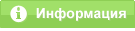
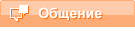
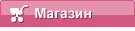









Сделать закладку на данный текст в…